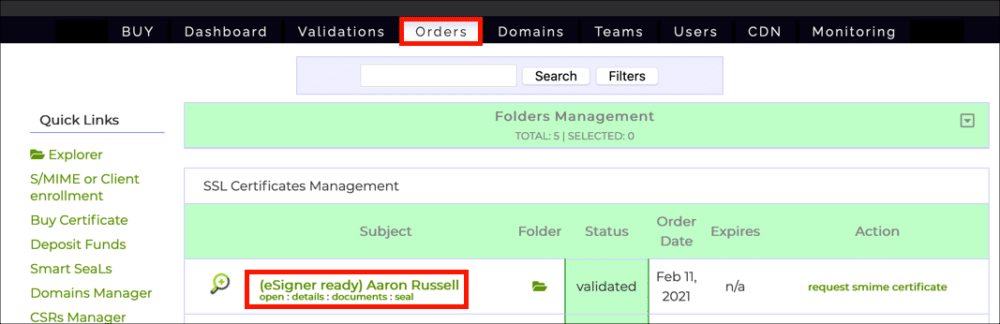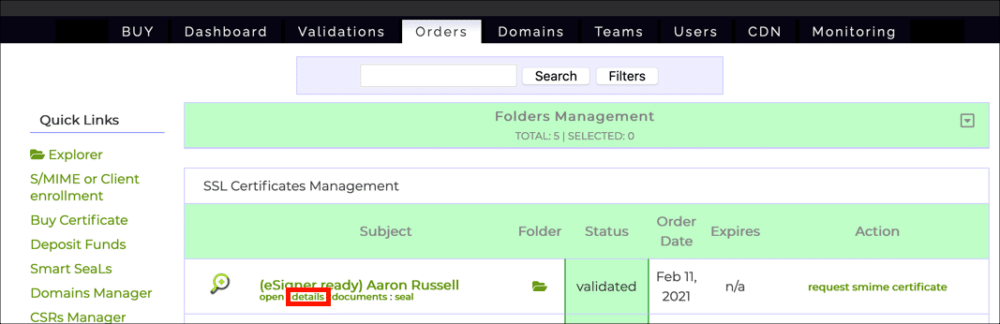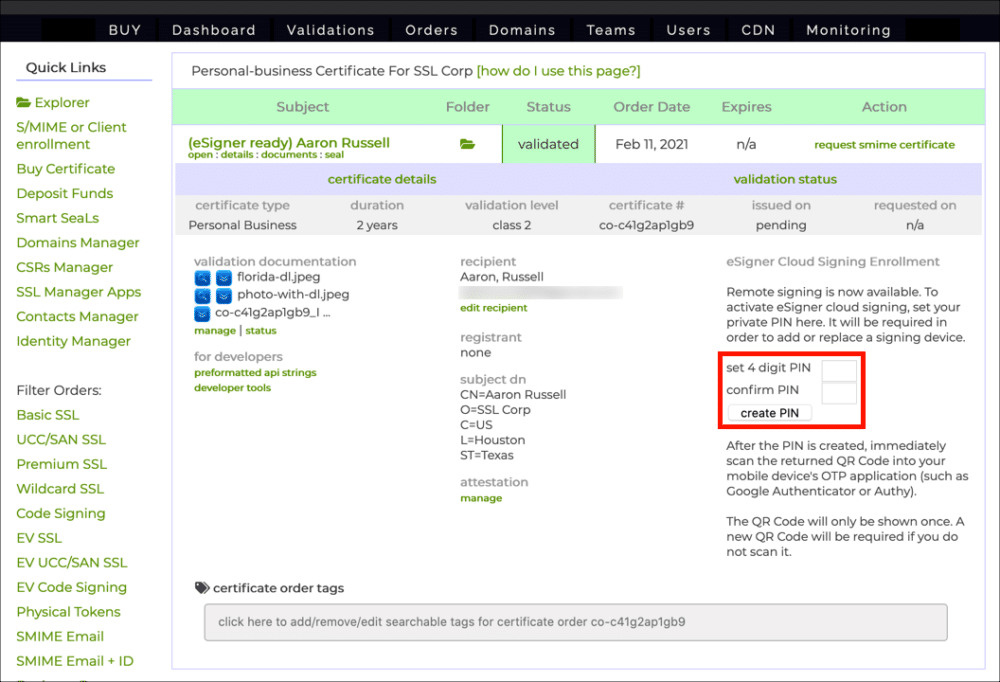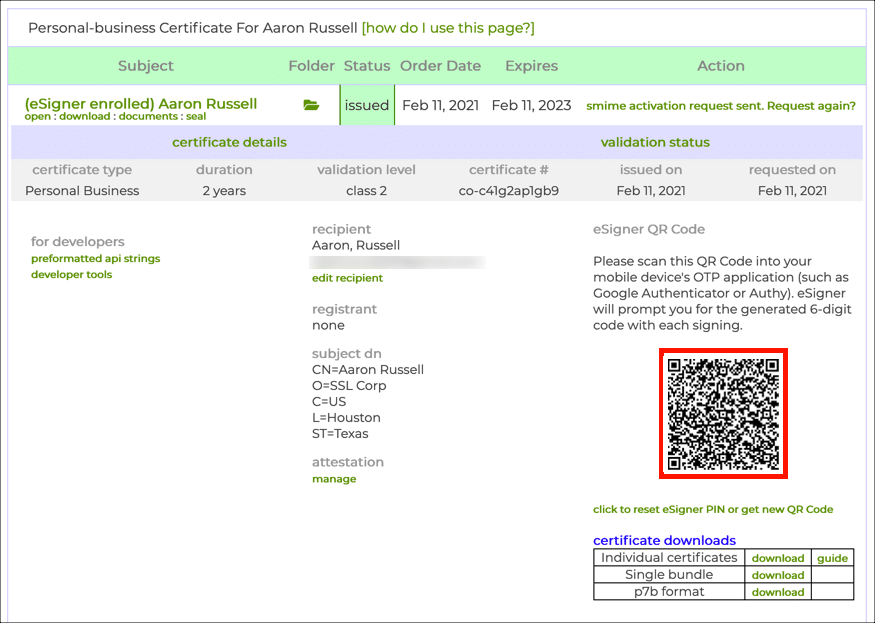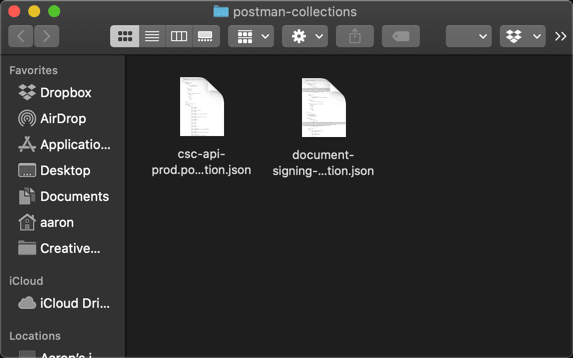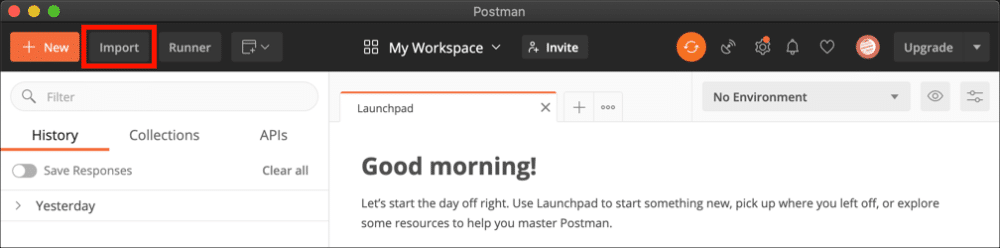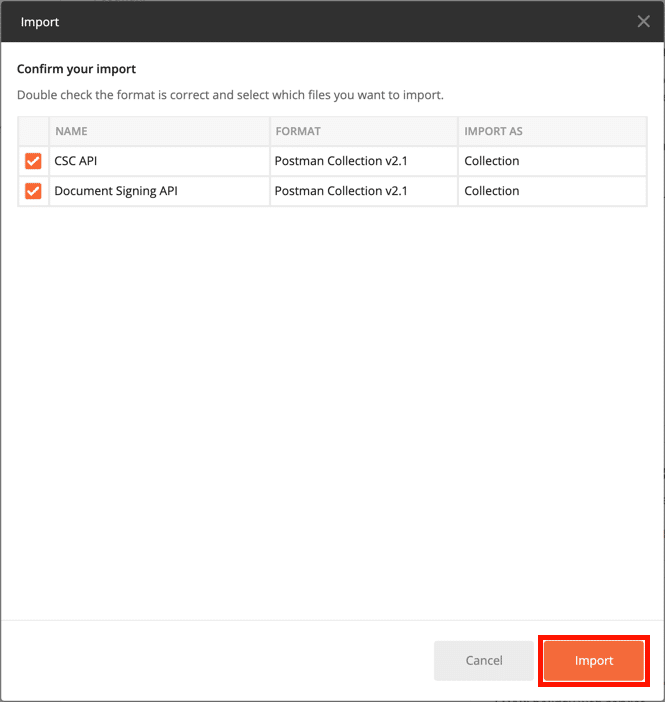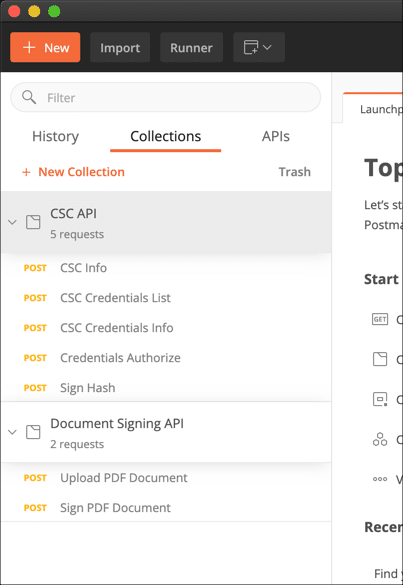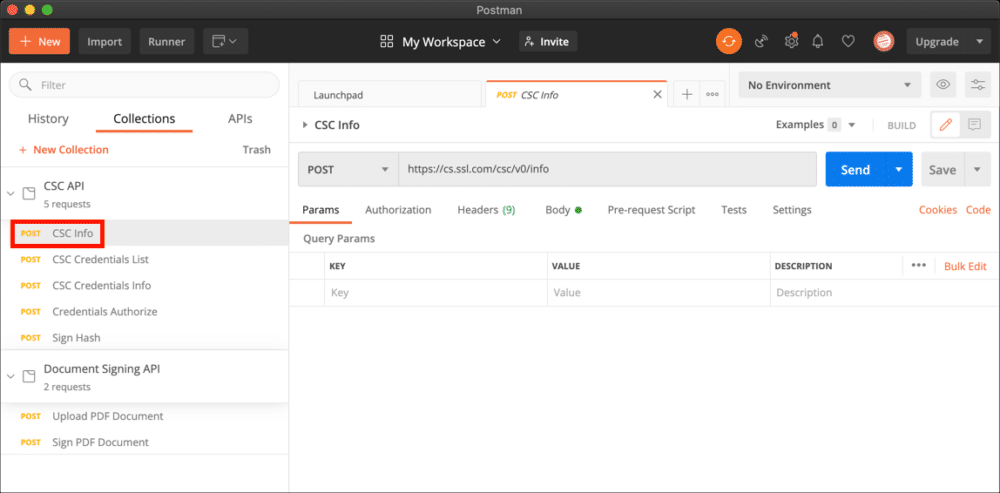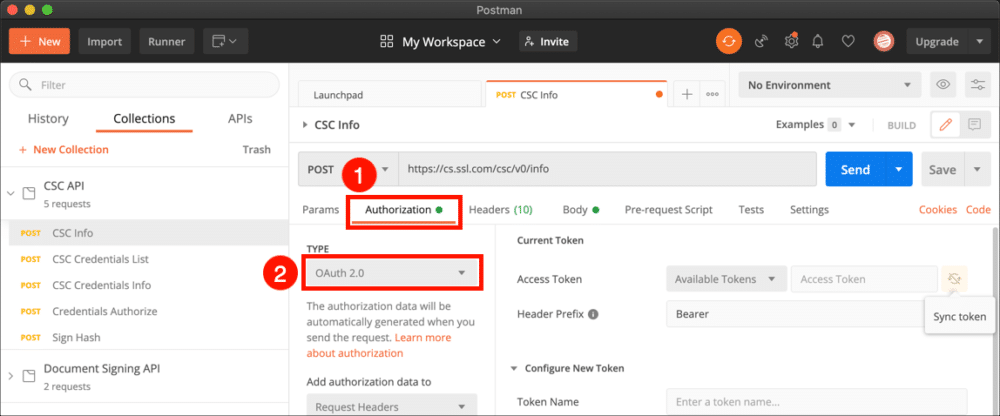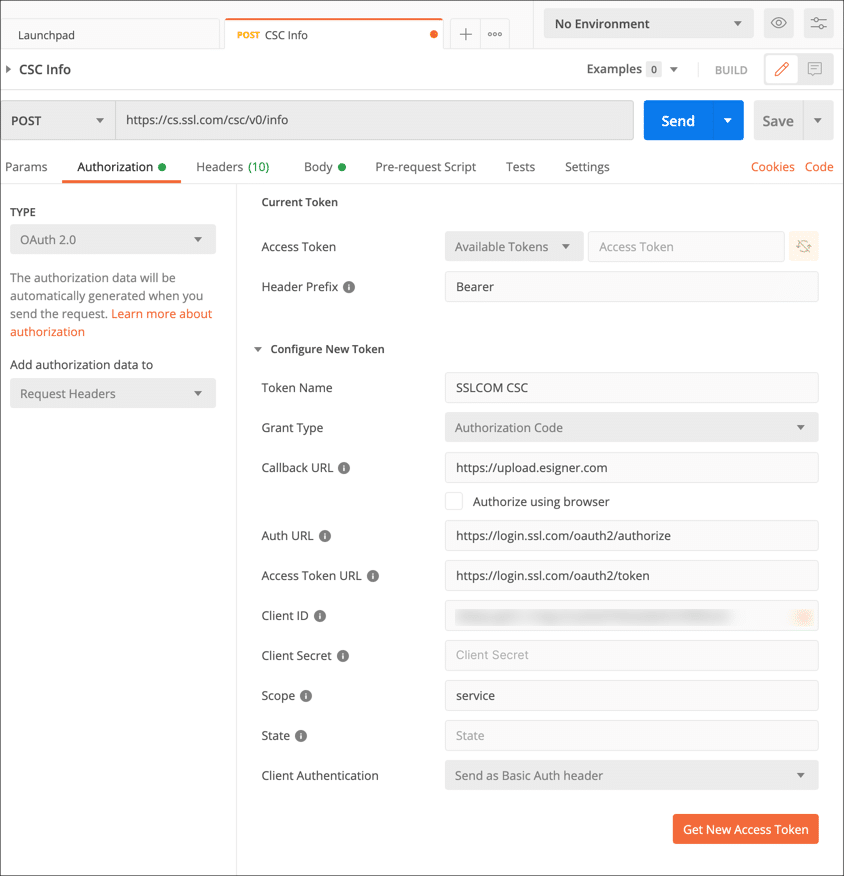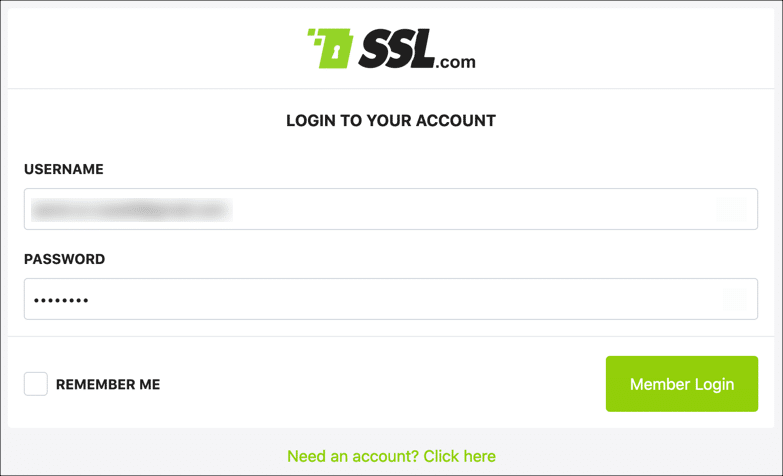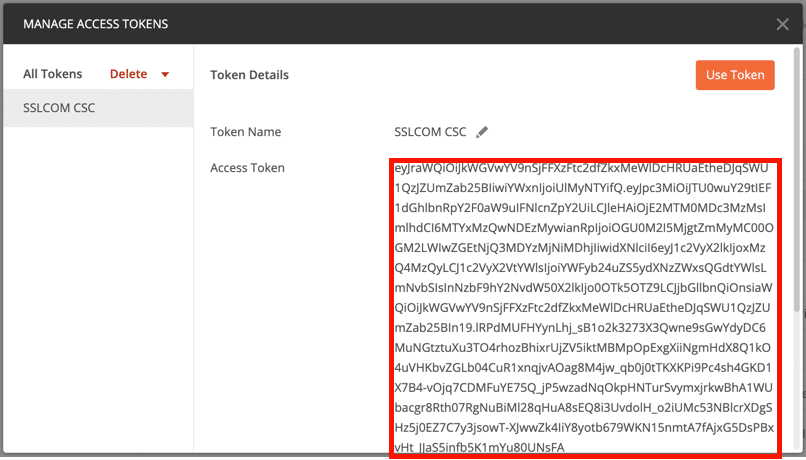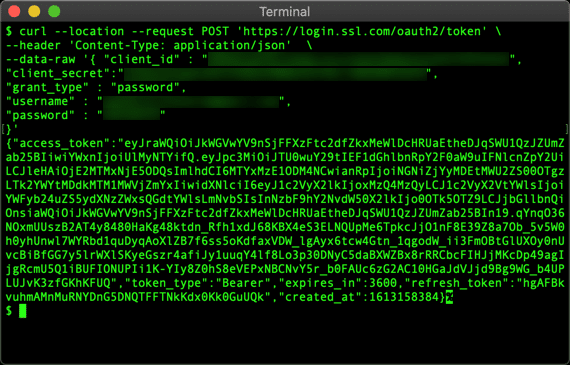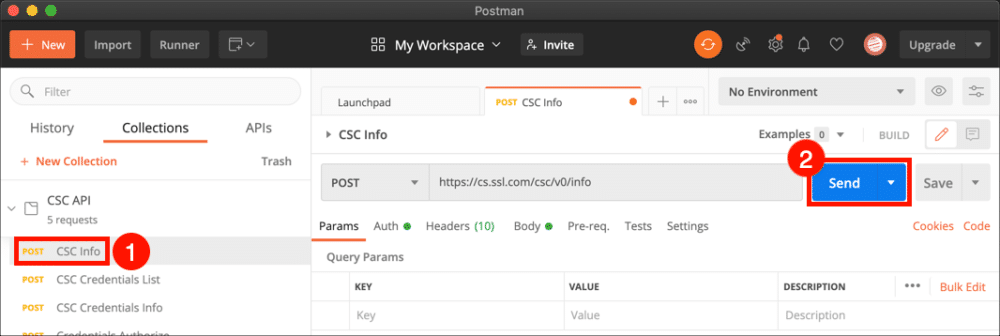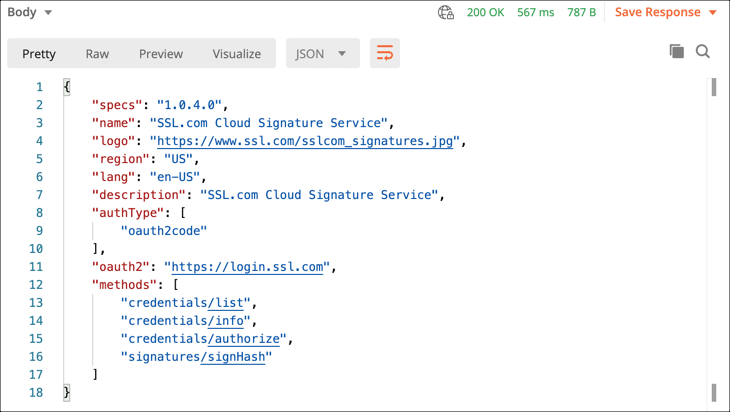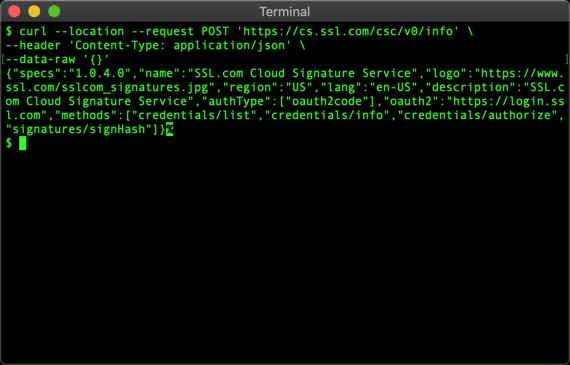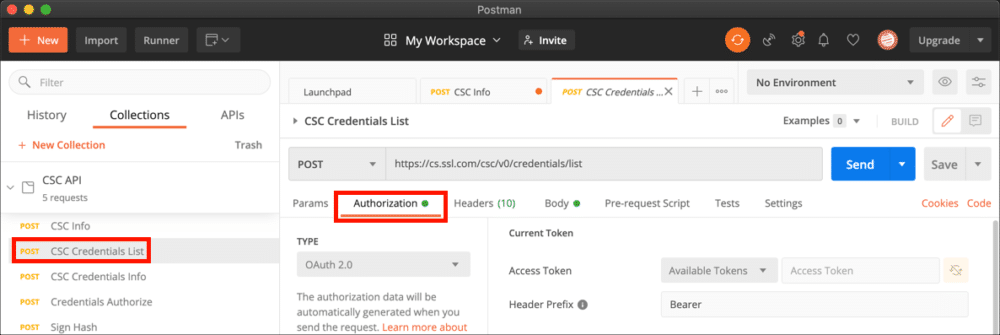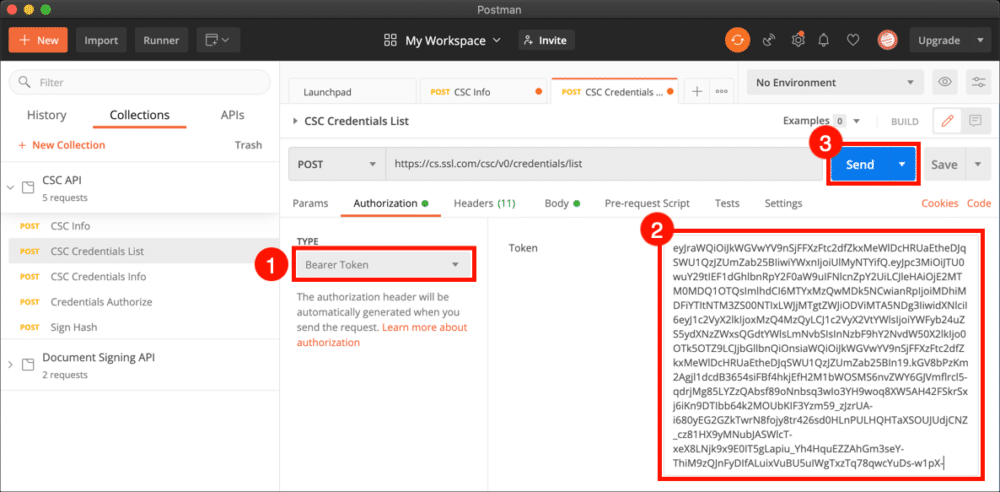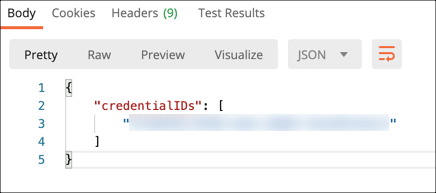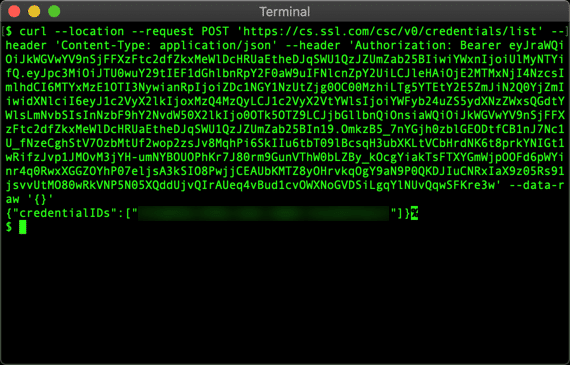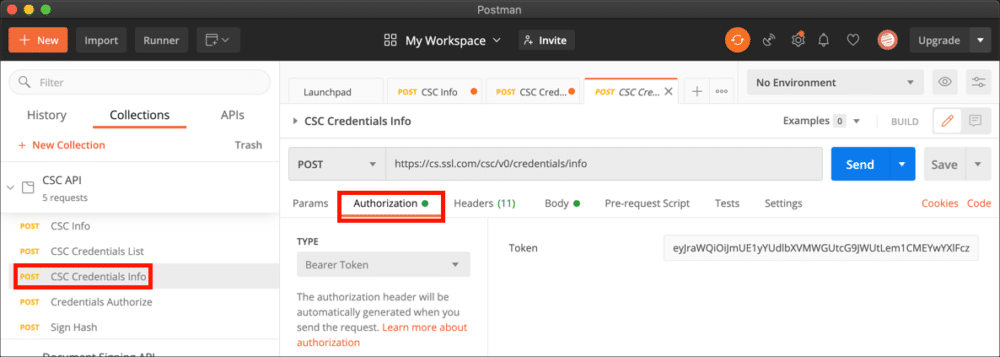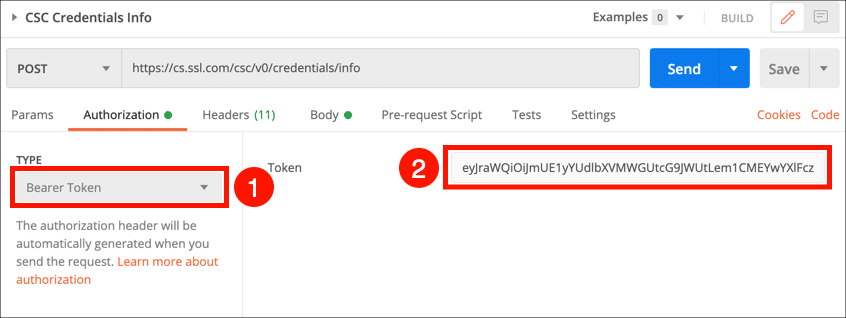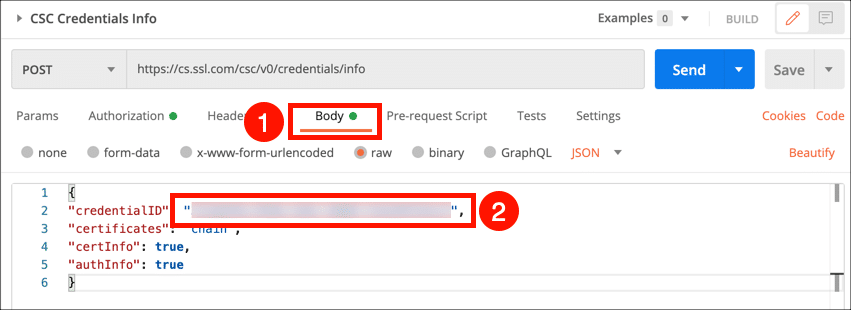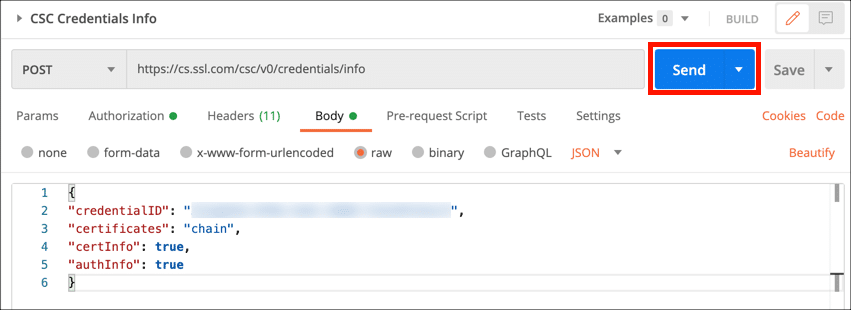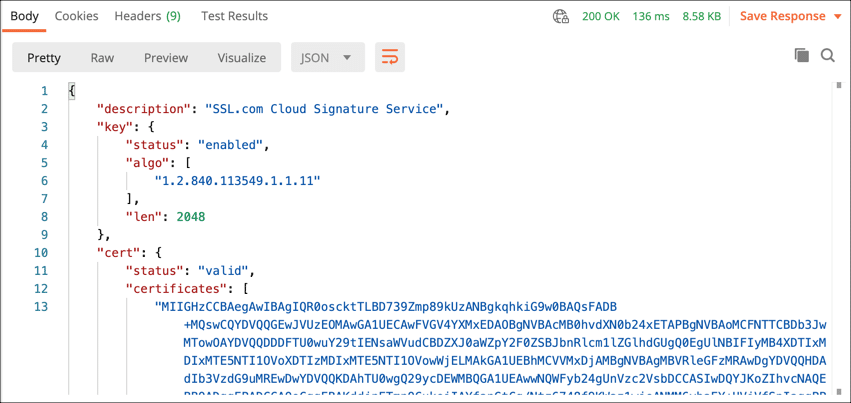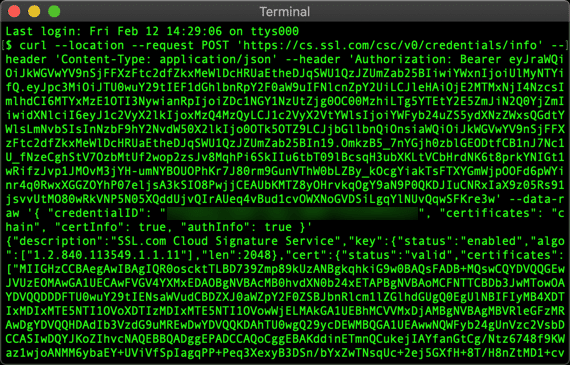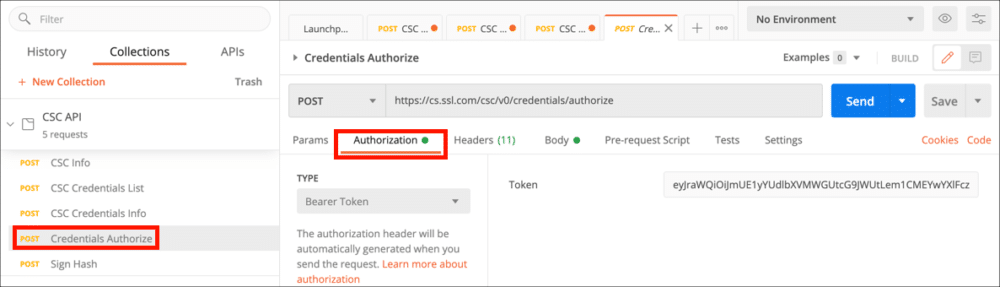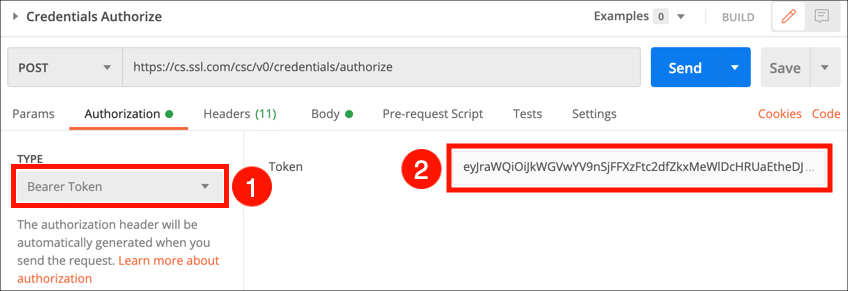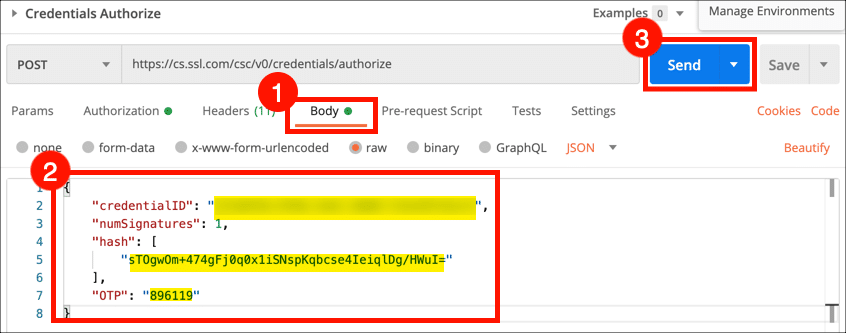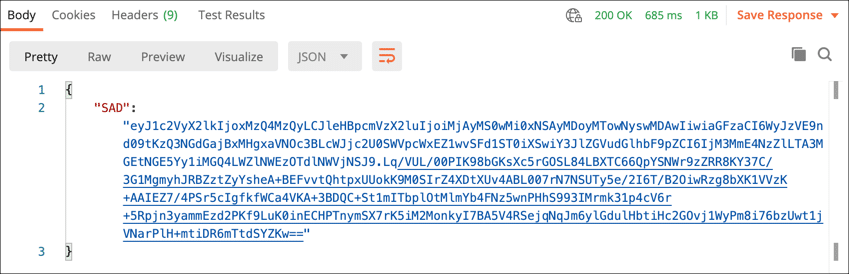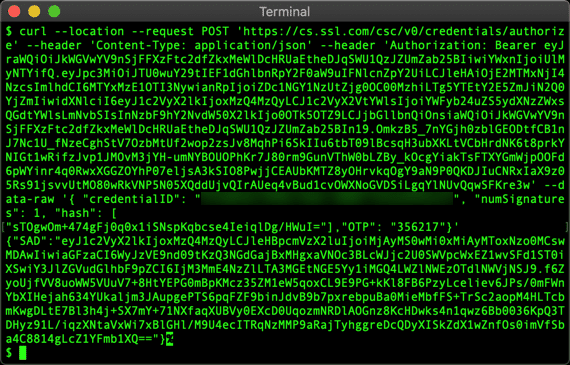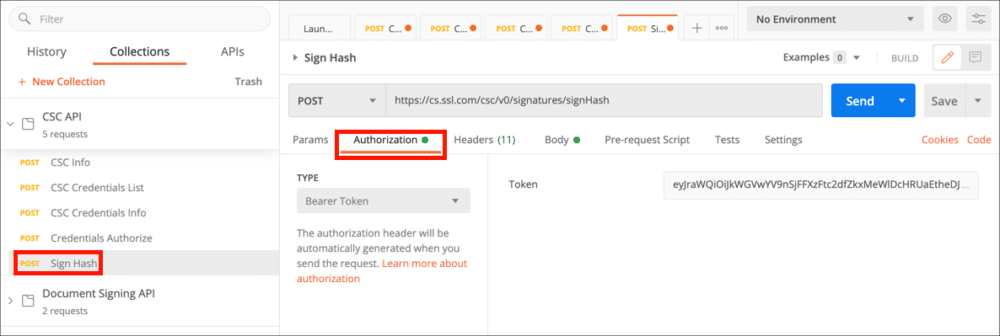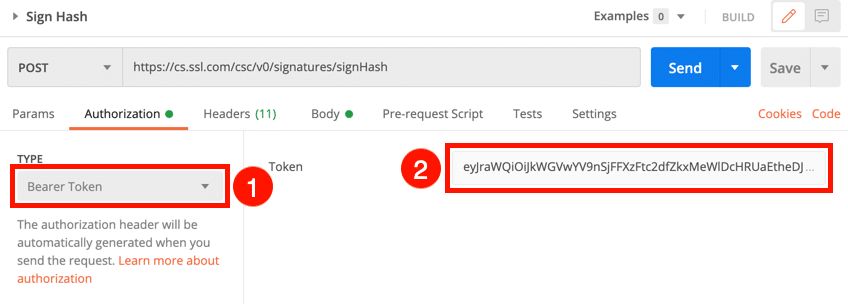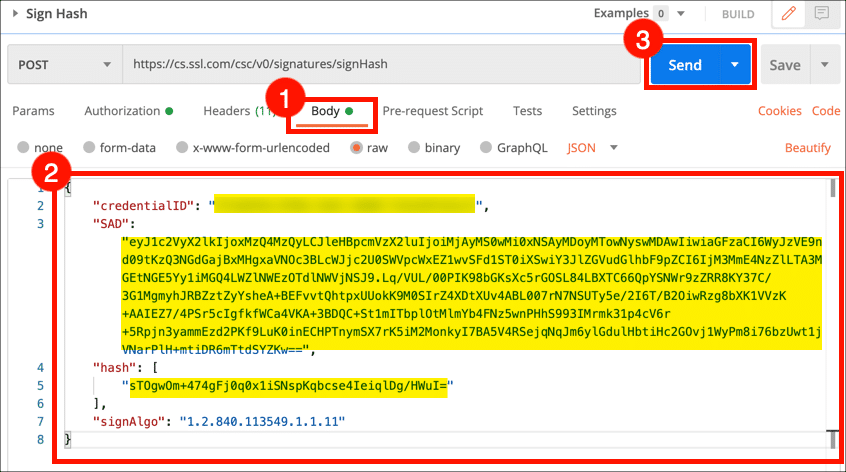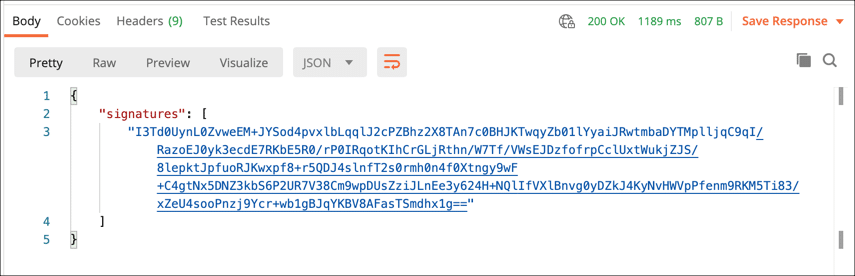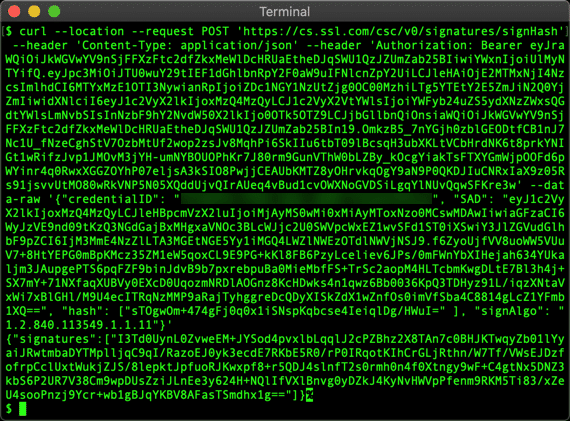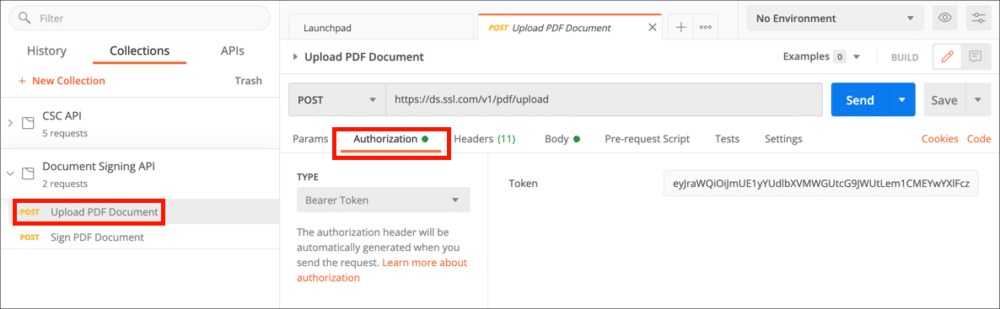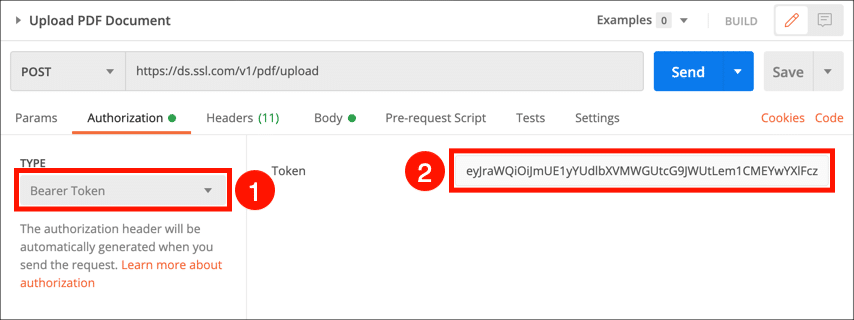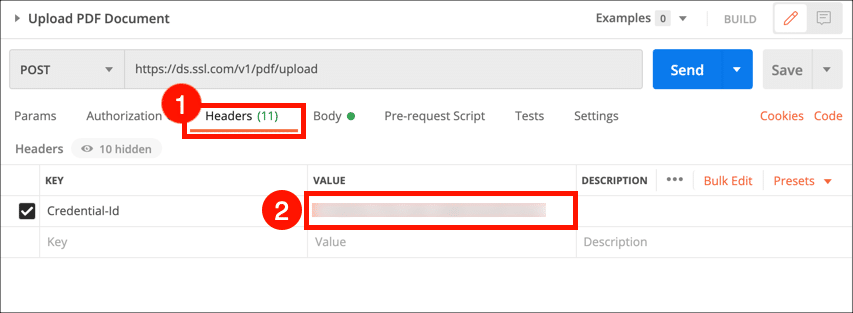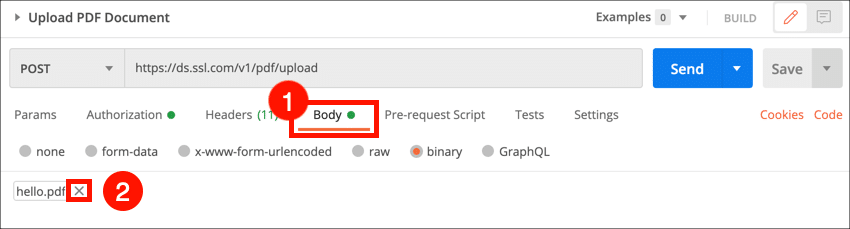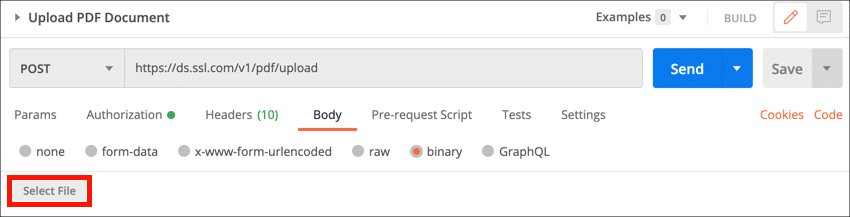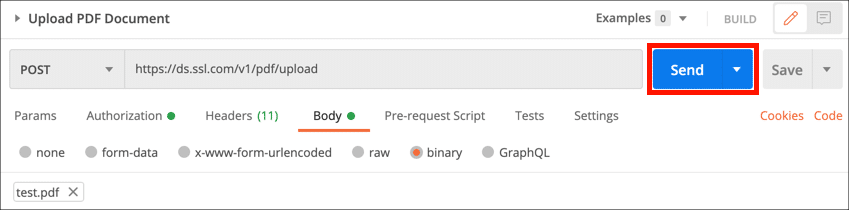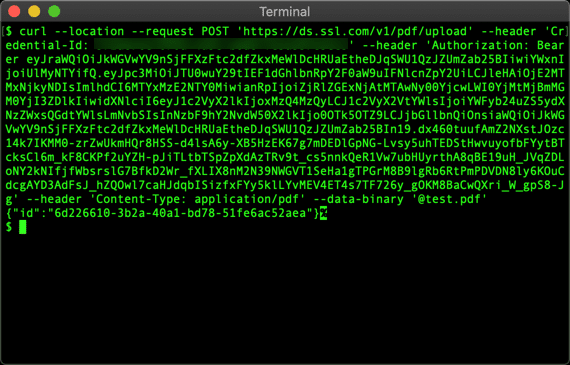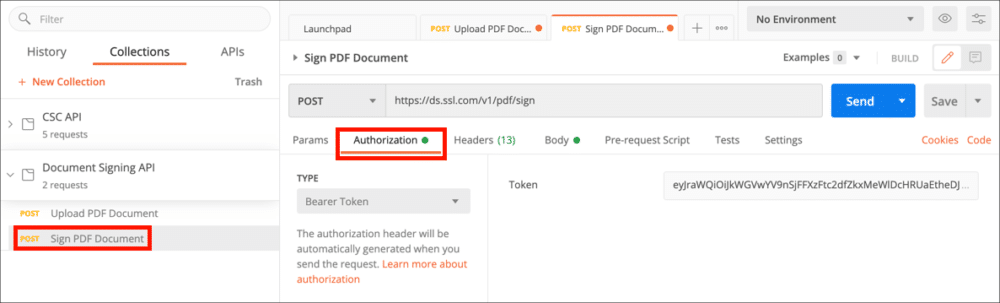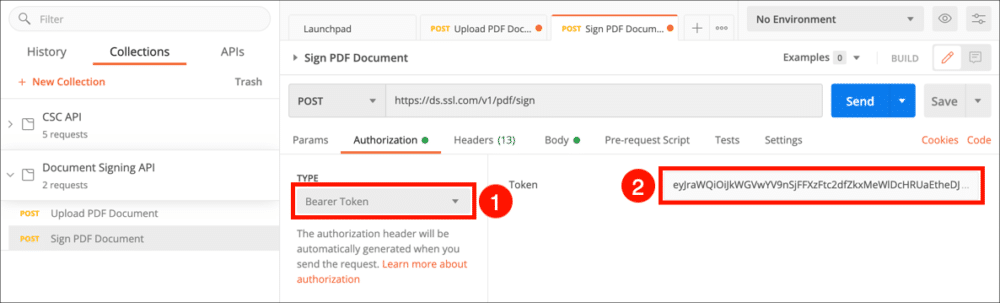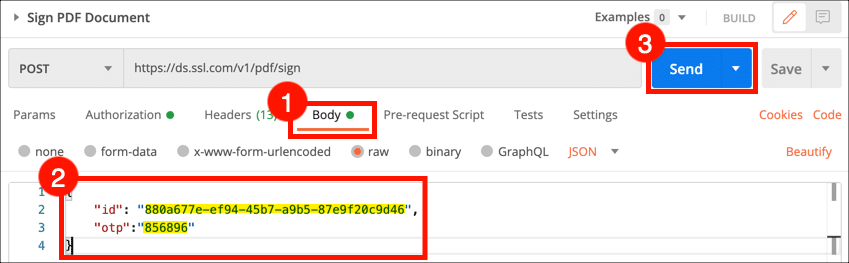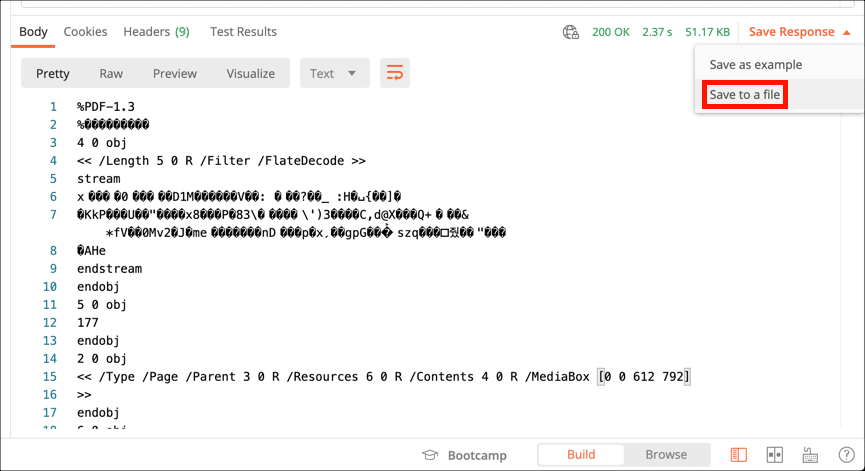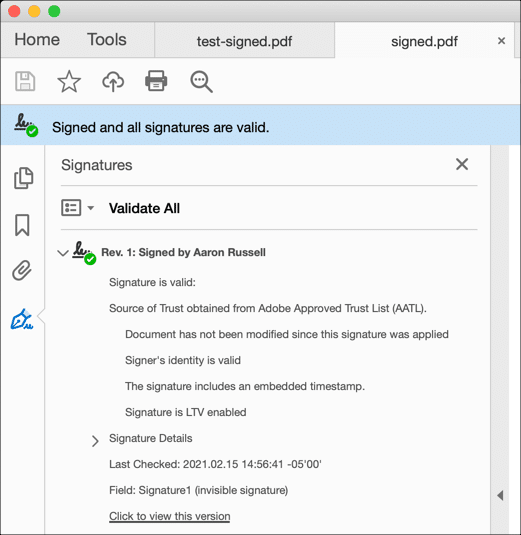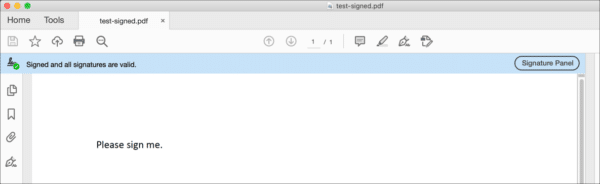Tämä opas näyttää kuinka rekisteröidä asiakirjan allekirjoitusvarmenteiden tilaus SSL.com: n kanssa sähköinen allekirjoittaja palvelua ja käytä Cloud Signature Consortium (CSC) -sovellusliittymää allekirjoittamaan digitaalisesti asiakirjan tiiviste ja PDF-tiedosto. Voit käyttää tätä opasta jommankumman kanssa cURL or Postinkantaja. Suosittelemme, että Postman-käyttäjät asentavat -työpöytäsovelluksen esimerkkien käsittelystä. Tämän oppaan esimerkit soveltuvat sekä SSL.comin tuotanto- että testiympäristöihin eSigner ja eSealing. Tuotanto- ja testitilojen komentojen erot selitetään seuraavissa osissa.
Näiden ohjeiden noudattaminen edellyttää:
- Vahvistettu asiakirjan allekirjoitusvarmenteen tilaus. Ole hyvä ja lue tämä miten täydelliset ohjeet tilaamisesta ja validoinnista.
- A Asiakastunnus (tunnetaan myös nimellä Sovelluksen tunnus. Ole hyvä ja katso tämä miten ohjeet tämän tunnistetiedon luomiseen).
Tilaa SSL.com-asiakirjan allekirjoitussertifikaatti
Sertifikaatin tilaaminen tuotantoympäristössä
Katso tästä oppaan artikkelista ohjeet tuotantoasiakirjan allekirjoitustodistuksen tilaamiseen: Koodin ja asiakirjan allekirjoitussertifikaattien tilausprosessi
Testisertifikaatin tilaaminen SSL.comin hiekkalaatikosta
SSL.com tarjoaa oman Sandbox-ympäristön, joka peilaa live-SSL.com-portaaliamme ja SWS-sovellusliittymäämme riskittömään kokeilutilaan. Tämän "laboratorio"-asetuksen avulla käyttäjät voivat tutkia ja testata SSL.comin palveluita ilman huolta häiriöiden tai todellisten kustannusten aiheuttamisesta.
Artikkeli, SStelu-hiekkalaatikon käyttäminen testaamiseen ja integrointiin, auttaa sinua navigoimaan Sandbox-tilin luomisessa, testitilauksen käynnistämisessä ja Sandboxin integroinnissa SWS-sovellusliittymään.
Kun olet luonut testivarmenteen, ota yhteyttä SSL.com-tukitiimiin sen vahvistamista varten. Voit tehdä tämän napsauttamalla online-chat-painiketta oikeassa alakulmassa SSL.com verkkosivuilla tai lähettämällä sähköpostia osoitteeseen support@ssl.com.
Rekisteröidy eSigneriin ja määritä kaksitekijäinen todennus
Ennen kuin voit aloittaa CSC API:n käytön, sinun on rekisteröidyttävä SSL.comin eSigner-pilviallekirjoituspalveluun. Vahvistetut tilaukset voidaan kirjata eSigneriin seuraavien ohjeiden mukaisesti:
- . Siirry kohtaan määräys välilehti SSL.com-tililläsi ja etsi tilauksesi.
- Napsauta tilauksen yksityiskohdat linkki.
- Luo a ja vahvista nelinumeroinen PIN-koodi ja napsauta sitten luo PIN-koodi painiketta.
Jos sinun on nollattava eSigner-PIN-tunnuksesi, lue tämä miten. - QR-koodi tulee näkyviin.
Kun seuraavan kerran lataat sivun uudelleen, QR-koodi ei ole näkyvissä. Jos haluat tarkastella tai palauttaa eSigner-QR-koodisi, lue tämä miten. - Skannaa koodi mobiililaitteesi 2-tekijäiseen todennussovellukseen, kuten Google Authenticator or Authy. Sovellus antaa sinulle kertaluonteiset salasanat (OTP) allekirjoittamista varten. Jokainen OTP on voimassa 30 sekuntia.
Valinnainen: Muunna OV-asiakirjan allekirjoitussertifikaatti sulkuvarmenteeksi
Huomautus: Tämä osio on tarkoitettu vain käyttäjille, jotka haluavat tehdä tiivistämisen. Asiakirjojen allekirjoittamisen automatisoimiseksi ja kertakäyttöisten salasanojen (OTP) välttämiseksi käyttäjät muuntavat organisaation vahvistus (OV) -asiakirjan allekirjoitusvarmenteensa SSL.com-tileillään sulkevaksi varmenteeksi. Huomaa, että yksittäisen validoinnin (IV) asiakirjan allekirjoitussertifikaattia ei voi muuntaa sinettiä varten. Alla on yksityiskohtaiset ohjeet tiivisteen muuntamiseen:
- Napauta määräys SSL.com-tilisi ylävalikosta.
- Etsi sertifikaattisi ja napsauta download / tiedot linkki.
- Valitse POISTA 2FA painiketta.
Asenna Postman ja Tuo API-kokoelmat
Tämän osan ohjeet koskevat vain Postman-käyttäjiä. Jos käytät cURL: ää CSC-sovellusliittymän kanssa, voit siirtyä seuraavaan osioon.
- Lataa ja pura CSC API Postman -kokoelma ja Asiakirjojen allekirjoittamisen API Postman -kokoelma (Ks. https://www.postman.com/sslcom online-SSL.com API -kokoelmille).
- Lataa ja asenna Postman REST -asiakas.
- Käynnistä Postman, luo sitten uusi Postman-tili tai kirjaudu olemassa olevaan.
- Valitse Tuo painiketta.
- Valitse Lataa tiedostoja -painiketta, siirry purettuihin API-kokoelmatiedostoihin (
csc-api-prod.postman_collection.jsonjadocument-signing-api-prod.postman_collection.json) ja avaa ne.
- Valitse Tuo painiketta.
- API-pyynnöt, joiden kanssa työskentelet, ovat nyt käytettävissä Kaikki tuotteet välilehti Postimies-ikkunan vasemmalla puolella.
Nouda käyttöoikeustunnus
Seuraava askel on hakea käyttöoikeustunnus SSL.com-sivustolta. Tarvitset sinun Asiakastunnus käytettävissä olevat käyttäjätunnus ja salasana SSL.com-tilillesi. Käyttöoikeustunnukset ovat voimassa tunnin ajan niiden antamisesta.
Käytä alla olevia napsautettavia välilehtiä valitaksesi ohjeet Postmanille tai CURL: lle:
- Valitse API-pyyntö CSC-sovellusliittymäkokoelmasta.
- Valitse Lupa Välilehti ja valitse OAuth 2.0 mistä Tyyppi valikosta.
- Syötä seuraavat tiedot lomakkeeseen:
- Otsikon etuliite:
Bearer - Tunnuksen nimi:
SSLCOM CSC(tai mikä tahansa muu helposti muistettava nimi, jonka haluat) - Apurahan tyyppi:
Authorization Code - Takaisinsoitto-URL:
https://upload.esigner.com - Valtuuta selaimen avulla: esteettä
- Todennus URL:
https://login.ssl.com/oauth2/authorizetuotantoympäristö;https://oauth-sandbox.ssl.com/oauth2/authorizeSandbox-ympäristöön. - Pääsykoodin URL-osoite:
https://login.ssl.com/oauth2/tokentuotantoympäristö;https://oauth-sandbox.ssl.com/oauth2/tokenSandbox-ympäristöön. - Asiakastunnus: [Asiakastunnuksesi]
- Asiakkaan salaisuus: [Asiakassalaisuus]
- Soveltamisala:
service - State: [Jätä tyhjäksi]
- Asiakkaan todennus:
Send as Basic Auth header
Kun olet valmis, napsauta Hanki uusi käyttöoikeustunnus painiketta.
- Otsikon etuliite:
- Kirjautumislomake tulee näkyviin. Kirjoita SSL.com-käyttäjänimesi ja salasanasi ja napsauta sitten Member Login painiketta.
- Uuden käyttöoikeustunnuksesi pitäisi näkyä Postimiehessä. Valitse käyttöoikeustunnuksen teksti ja kopioi se leikepöydälle ja sulje sitten Hallinnoi käyttöoikeustunnuksia valintaikkuna. Liitä käyttöoikeustunnuksesi tekstieditoriin, jossa voit käyttää sitä helposti. Jokainen käyttöoikeustunnus vanhenee tunnin kuluttua.
Voit myös tallentaa tunnuksen uudelleenkäyttöä varten Postman-pyyntöihin, mutta olemme havainneet, että luotettavin on kopioida ja liittää tunniste suoraan kuhunkin pyyntöön.
- Käytä käyttöoikeustunnusta seuraavan komennon avulla. Korvaa ALL-CAPS-luettelossa näytetyt arvot todellisilla arvoillasi:
curl --location --request POST "https://login.ssl.com/oauth2/token" \ --header "Content-Type: application/json" \ --data-raw '{ "client_id" : "SINUN -CLIENT-ID", "client_secret" : "SINUN-ACLIENT-SECRET", "grant_type" : "salasana", "käyttäjänimi" : "KÄYTTÄJÄNIMI", "salasana" : "SALASANASI" }' - Sinun pitäisi saada JSON-objekti, joka sisältää käyttöoikeustunnuksen ja päivitystunnuksen. Kopioi käyttöoikeustunnuksen arvo liittääksesi API-pyyntöihisi. Näitä esimerkkejä varten ei tarvita päivitystunnusta.
Kirjoita hajautus
Nyt kun sinulla on käyttöoikeustunnus, voit alkaa tehdä API-pyyntöjä ja luoda allekirjoituksia. Tämä osio opastaa sinut Postman CSC -kokoelman viiden käytettävissä olevan pyynnön läpi, mikä johtaa digitaalisen allekirjoituksen luomiseen asiakirjan tiivisteestä.
- PDF-kirjasto tarvitaan PDF-tiedoston käsittelemiseen hash-syöttöä varten ja myöhemmin PKCS#7:n upottamiseksi PDF-dokumenttiin. (esim. ApachePDFBox Javassa).
- Salauskirjasto PKCS#7:n luomiseen eSigner API:lta saaduista raaka-allekirjoituksista (esim. BouncyCastle Javassa).
Hanki CSC-tiedot (valinnainen)
- Voit käyttää CSC-tiedot pyyntö saada tietoa SSL.com: n pilvipalvelupalvelusta. Huomaa, että toisin kuin muut kokoelman jäsenet, tämä pyyntö ei vaadi käyttöoikeustunnustasi. Lähetä pyyntö valitsemalla CSC-tiedot mistä CSC-sovellusliittymä ja napsauta sitten Lähetä painiketta.
- Pilvipalvelupalvelun tiedot näkyvät JSON-objektissa Postimiehen Vastaus ala.
- Käytä seuraavaa komentoa saadaksesi tietoa SSL.comin CSC API -palvelusta. Jos olet hiekkalaatikkoympäristössä, käytä
https://cs-try.ssl.com/csc/v0/infosen sijaan.
curl --location --request POST "https://cs.ssl.com/csc/v0/info" \ --header "Sisältötyyppi: application / json" \ --data-raw "{}" - Saat JSON-objektin, jossa on tietoja palvelusta:
CSC-tunnistetiedot
- CSC-tunnistetiedot pyyntö hakee tunnistetiedot, joita käytät myöhemmissä API-pyynnöissä.
- valita CSC-tunnistetiedot Ja napsauta Lupa Tab.
- Valita Kantajan tunnus mistä Tyyppi -valikossa, liitä käyttöoikeustunnuksesi Merkki napsauta sitten Lähetä painiketta.
- JSON-objekti, jolla on luettelo käyttäjään liittyvistä tunnistetunnuksista, näkyy Vastaus ala. Luettelossasi on todennäköisesti yksi arvo. Kopioi ja liitä tunnistetunnuksesi tekstieditoriin myöhempiin pyyntöihin.
- Kirjoita seuraava komento. (Korvaa MY-ACCESS-TOKEN todellisella käyttöoikeustunnuksellasi). Jos olet hiekkalaatikkoympäristössä, käytä
https://cs-try.ssl.com/csc/v0/credentials/listsen sijaan:
käpristyminen --sijainti - pyyntö POST "https://cs.ssl.com/csc/v0/credentials/list" \ --header "Content-Type: application / json" \ --header "Valtuutus: Bearer MY- PÄÄSY-TOKEN "\ --data-raaka" {} "Jos käytät eseal-varmennetta (asiakirjan allekirjoitusvarmenne, jossa on vain organisaatiotiedot; sisältyy ilmaiseen esigner.com-tiliisi), sisällytä "clientData": "DS_ESEAL" (huomaa: eseals ei vaadi OTP-todennusta). Muita “clientData”-vaihtoehtoja ovat “EVCS” EV-koodin allekirjoitukselle ja “DS” (oletus) IV- tai IV+OV-asiakirjan allekirjoitukselle:
curl --location --request POST "https://cs.ssl.com/csc/v0/credentials/list" \ --header "Content-Type: application/json" \ --header "Valtuutus: Bearer MY- ACCESS-TOKEN" \ --data-raw '{"clientData": "DS_ESEAL"}' - Sinun pitäisi saada JSON-objekti, jossa on luettelo käyttäjään liittyvistä tunnistetunnuksista. Luettelossasi on todennäköisesti yksi arvo. Kopioi ja liitä tunnistetunnuksesi tekstieditoriin myöhempiin pyyntöihin.
CSC-kirjautumistiedot (valinnainen)
- CSC-kirjautumistiedot pyyntö palauttaa varmenteet ja muut tunnistetunnukseen liittyvät tiedot, eikä sitä vaadita allekirjoittamiseen.
- Voit käyttää tätä pyyntöä valitsemalla CSC-kirjautumistiedot kokoelmasta ja napsauta Lupa Tab.
- Valita Kantajan tunnus mistä Tyyppi -valikossa ja liitä sitten käyttöoikeustunnuksesi Merkki ala.
- Valitse elin välilehti ja liitä sitten tunnistetunnuksesi arvoksi
credentialID.
- Valitse Lähetä painiketta.
- JSON-objekti, jossa on allekirjoitusvarmenteketjusi ja muita tietoja, näkyy Vastaus ala.
- Kirjoita seuraava komento. Jos olet hiekkalaatikkoympäristössä, käytä
https://cs-try.ssl.com/csc/v0/credentials/infokorvataMY-ACCESS-TOKENjaMY-CREDENTIAL-IDtodellisten tietojesi kanssa:
curl --location --request POST "https://cs.ssl.com/csc/v0/credentials/info" \ --header "Content-Type: application/json" \ --header "Valtuutus: Bearer MY- ACCESS-TOKEN" \ --data-raw '{ "credentialID": "MY-CREDENTIAL-ID", "certificates": "chain", "certInfo": true, "authInfo": true }' - Sinun pitäisi saada JSON-objekti allekirjoitussertifikaattiketjun ja muiden tietojen kanssa:
Tunnistetiedot Valtuuta
- Tunnistetiedot Valtuuta pyyntö hakee valtuutuksen hajautuksen allekirjoittamiseen.
- Aloita valitsemalla Tunnistetiedot Valtuuta kokoelmasta ja napsauttamalla Lupa Tab.
- Valita Kantajan tunnus mistä Tyyppi -valikossa ja liitä sitten käyttöoikeustunnuksesi Merkki ala.
- Valitse elin välilehti. Liitä tunnistetunnuksesi tunnukseksi
credentialIDarvo ja hajautusasiakirja, jonka haluat allekirjoittaahasharvo. Hae ja kirjoita OTP todennussovelluksesta ja kirjoita se arvoksiOTP, napsauta sitten Lähetä -painiketta. Huomautus: OTP:tä ei vaadita varmenteiden sulkemiseen.
- JSON-objekti, jossa on allekirjoituksen aktivointitietosi (SAD), näkyy Vastaus ala. Kopioi ja liitä tämä arvo tekstieditoriin käytettäväksi hash-allekirjoituspyynnössä.
- Käytä seuraavaa komentoa. Korvata
MY-ACCESS-TOKEN,MY-CREDENTIAL-IDjaMY-HASHtodellisten tietojesi kanssa. Hanki kertaluonteinen salasana 2FA-sovelluksestasi ja käyttö on arvon arvonaMY-OTP. Huomautus: OTP:tä ei vaadita varmenteiden sulkemiseen.
curl --location --request POST "https://cs.ssl.com/csc/v0/credentials/authorize" \ --header "Content-Type: application/json" \ --header "Valtuutus: Bearer MY- ACCESS-TOKEN" \ --data-raw '{ "credentialID": "MY-CREDENTIAL-ID", "numSignatures": 1, "hash": [ "MY-HASH" ], "OTP": "MY-OTP "}' - Sinun pitäisi saada JSON-objekti allekirjoituksen aktivointitietojesi (SAD) kanssa. Kopioi ja liitä tämä arvo tekstieditoriin käytettäväksi hash-allekirjoituspyynnössä.
Kirjaudu Hash
Nyt olet valmis allekirjoittamaan asiakirjan tiivisteen.
- valita Kirjaudu Hash kokoelmasta ja valitse sitten Lupa Tab.
- Valita Kantajan tunnus mistä Tyyppi -valikossa ja liitä sitten käyttöoikeustunnuksesi Merkki ala.
- Valitse elin välilehti. Liitä tunnistetunnuksesi tunnukseksi
credentialIDarvo, allekirjoituksen aktivointitietosiSADarvo ja hajautusasiakirja, jonka haluat allekirjoittaahasharvo ja napsauta sitten Lähetä painiketta.
- JSON-objekti, jolla on allekirjoituksesi, näkyy Vastaus ala.
- Kirjoita seuraava komento. Korvata
MY-ACCESS-TOKEN,MY-CREDENTIAL-ID,MY-SADjaMY-HASHtodellisten tietojesi kanssa:
curl --location --request POST "https://cs.ssl.com/csc/v0/signatures/signHash" \ --header "Content-Type: application/json" \ --header "Authorization: Bearer MY- ACCESS-TOKEN" \ --data-raw '{ "credentialID": "MY-CREDENTIAL-ID", "SAD": "MY-SAD", "hash": [ "MY-HASH" ], "signAlgo": "1.2.840.113549.1.1.11" }' - Sinun pitäisi saada JSON-objekti, joka sisältää allekirjoituksesi.
Allekirjoita PDF
Asiakirjahajautusten allekirjoittamisen lisäksi voit myös ladata ja allekirjoittaa PDF-tiedoston.
Allekirjoittaessasi PDF-tiedostoa työskentelet kahden POST-pyynnön kanssa:
- Lataa PDF-dokumentti
- Allekirjoita PDF-dokumentti
Voit käyttää uudelleen yllä hakemiasi tunnistetietoja CSC-tunnistetiedot pyyntö. Sinun on todennäköisesti myös haettava uusi pääsyoikeus.
Lataa PDF-dokumentti
- Valitse Lataa PDF-dokumentti ja napsauta Lupa Tab.
- Valita Kantajan tunnus mistä Tyyppi -valikossa ja liitä sitten käyttöoikeustunnuksesi Merkki ala.
- Valitse Otsikot -välilehdellä ja liitä kirjautumistunnuksesi Arvo sarake.
- Valitse elin Välilehteä ja napsauta sitten × vieressä
hello.pdfpoistaaksesi tämän paikkamerkin tiedostonimen.
- Valitse Valitse tiedosto -painiketta ja siirry sitten tiedostoon, jonka haluat ladata.
- Valitse Lähetä painiketta.
- Valitse ja kopioi
idarvo vastauksessa käytettäväksi seuraavassa pyynnössä.
- Käytä seuraavaa komentoa. Korvata
MY-CREDENTIAL-ID,MY-ACCESS-TOKENja/PATH/TO/FILE.pdftodellisten tietojesi kanssa:
käpristyminen --sijainti - pyyntö POST "https://ds.ssl.com/v1/pdf/upload" \ --header "Credential-Id: MY-CREDENTIAL-ID" \ --header "Valtuutus: Bearer MY- ACCESS-TOKEN "\ --head" Sisältötyyppi: application / pdf "\ --data-binary" @ / PATH / TO / FILE.pdf "
- Saat JSON-objektin, jonka arvo on
id. Kopioi tämä arvo käytettäväksi seuraavassa pyynnössä.
Huomautus: Katso näkyvät allekirjoitukset seuraavista HTTP-pyyntöotsikoista (/v1/pdf/upload):
|
Pyynnön otsikko |
Kuvaus |
|---|---|
|
Credential-Id |
Avaimelle määritetty yksilöllinen tunnistetunnus – Pakollinen |
|
Allekirjoitus - syy |
Lisää allekirjoitussyy allekirjoituksen ulkoasuun ja myös allekirjoitussanakirjaan – Valinnainen esim. Hyväksyn tämän asiakirjan |
|
Allekirjoituspaikka |
Lisää allekirjoituspaikka allekirjoitussanakirjaan – Valinnainen esim. Houston, Texas |
|
Yhteystiedot |
Lisää yhteystiedot allekirjoitussanakirjaan – Valinnainen esim. Puhelinnumero |
|
Allekirjoitus-kenttä-sijainti |
Allekirjoituskentän sijainti, jossa visuaalinen allekirjoitus näkyy. Muoto on "x,y,leveys,korkeus" - Valinnainen |
|
Sivunumero |
Sivunumero, johon allekirjoitus vedetään – Valinnainen |
|
Käsi-allekirjoitus |
Base64-koodattu PNG-kuva käsikirjoituksesta – valinnainen |
Allekirjoita PDF-dokumentti
Nyt voit allekirjoittaa PDF-tiedoston.
- Valitse Lataa PDF-dokumentti ja napsauta Lupa Tab.
- Valita Kantajan tunnus mistä Tyyppi -valikossa ja liitä sitten käyttöoikeustunnuksesi Merkki ala.
- Valitse Body-välilehti, liitä
idarvo edellisestä vaiheesta ja OTP todennussovelluksesta, napsauta sitten Lähetä painiketta.
- PDF-tiedot näkyvät alla Vastaus ala. Valita Tallenna tiedostoon mistä Tallenna vastaus valikosta, anna tiedostolle nimi.
- Avaa tiedosto Acrobatissa varmistaaksesi, että tiedosto on allekirjoitettu.
- Kirjoita seuraava komento. Korvata
MY-CREDENTIAL-ID,MY-FILE-IDjaOUTPUT-FILENAMEtodellisten tietojesi kanssa. Hanki kertaluonteinen salasana (OTP) 2FA-sovelluksestasi ja kirjoita se nimelläMY-OTP. Huomautus: OTP:tä ei vaadita varmenteiden sulkemiseen:
käpristyminen --location --request POST 'https://ds.ssl.com/v1/pdf/sign' \ --header 'Content-Transfer-Encoding: application / json' \ --header 'Content-Type: application / json '\ --header' Valtuutus: Haltija MY-ACCESS-TOKEN '\ --data-raw' {"id": "MY-FILE-ID", "otp": "MY-OTP"} '\ - -output OUTPUT-FILENAME - cURL lataa allekirjoitetun tiedoston ja tallentaa sen määrittämääsi tiedostonimeen:
- Avaa PDF-tiedosto Acrobatissa tai Acrobat Readerissa tarkistaaksesi, että allekirjoitus on kelvollinen.